Cómo ingresar los símbolos Copyright ©, Trademark™ y Registered® en Mac, iPhone y iPad
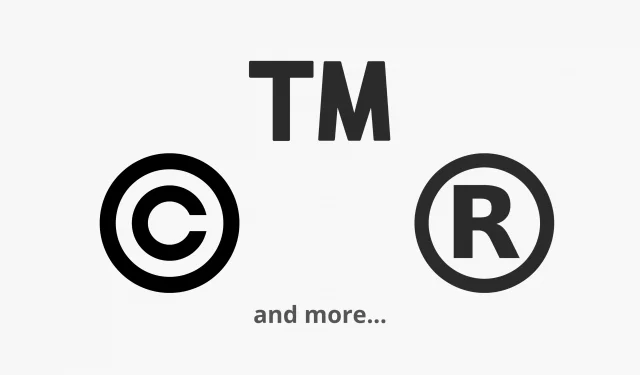
Puede ingresar fácilmente caracteres especiales como derechos de autor (©), marca comercial (™) y registro (®) en su Mac y iPhone sin instalar ninguna aplicación. macOS e iOS tienen funciones integradas que se encargan de esto por usted.
En esta guía, le mostraremos cómo ingresar estos y otros caracteres especiales en un campo de texto en su Mac, iPhone y iPad.
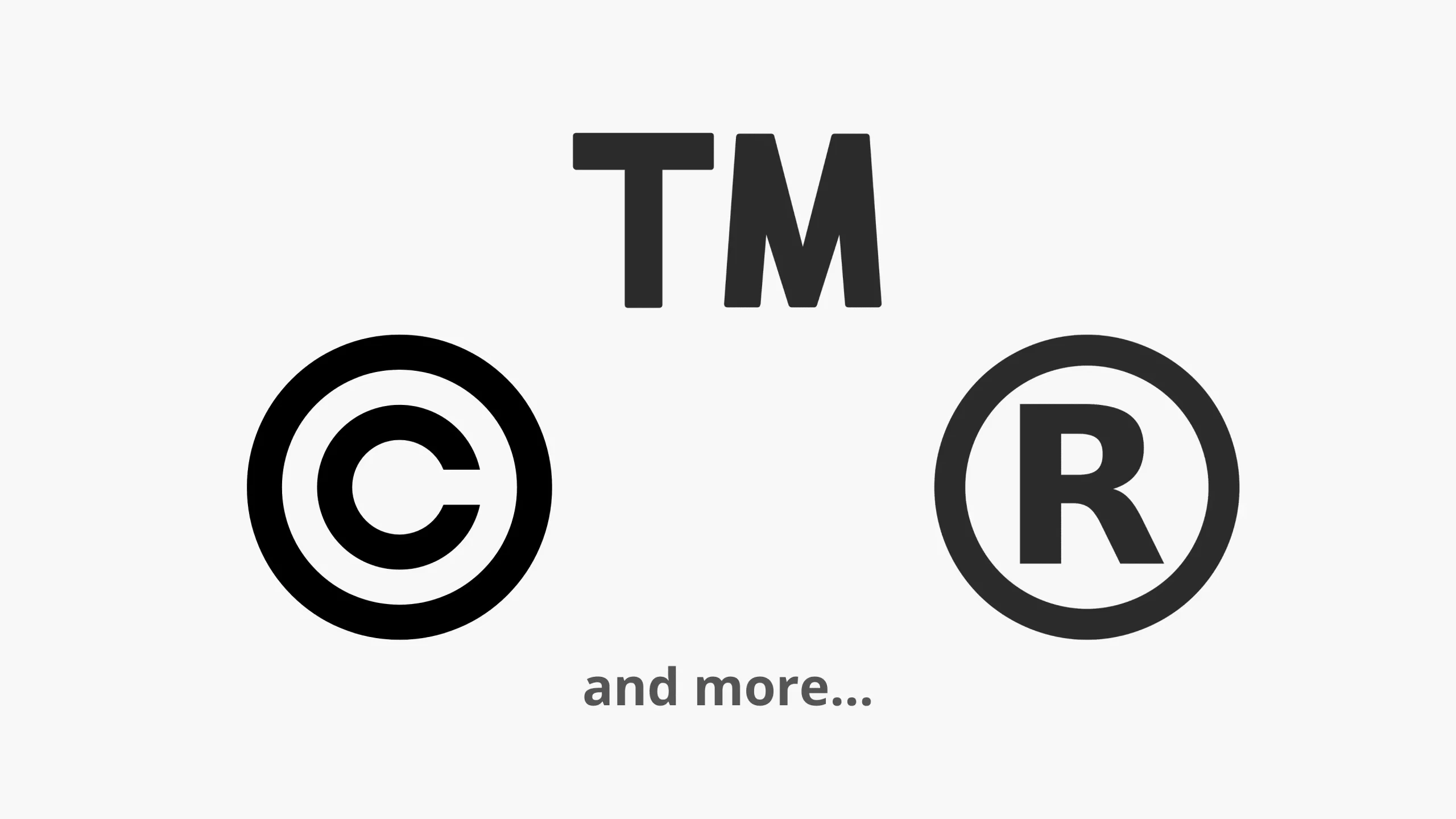
Cómo ingresar caracteres especiales en Mac
- Presiona Opción + G para ingresar el símbolo de derechos de autor: ©
- Presione Opción + R para ingresar un carácter registrado: ®
- Presiona Opción + 2 para ingresar el símbolo de la marca registrada: ™
Siga estos pasos para abrir métodos abreviados de teclado adicionales para ingresar otros caracteres especiales:
1) Abra «Preferencias del sistema» y haga clic en «Teclado».
2) Haga clic en Fuentes de entrada.
3) Mira la barra lateral izquierda. Si solo tiene una fuente de entrada/teclado agregado, debe seleccionarse. En este caso, vaya al paso 4.
Si ha agregado más de una fuente de entrada, como inglés estadounidense, australiano, británico, canadiense, ABC – India, etc., seleccione la que desee en la barra lateral.
Consejo. Si no habla varios idiomas o no trabaja en varios idiomas, es una buena idea borrar aquí las fuentes de entrada añadidas innecesarias seleccionándolas y haciendo clic en el botón menos.
4) Presione la tecla Opción y mostrará algunos caracteres especiales en la ubicación de la tecla donde están los alfabetos normales (a, b, c…), etc. Por ejemplo, cuando presiona la tecla Opción en un teclado estadounidense, el carácter g es se muestra en la ubicación de la tecla g ©. Esto quiere decir que cuando presiones Opción + g, aparecerá este símbolo (en este caso ©).
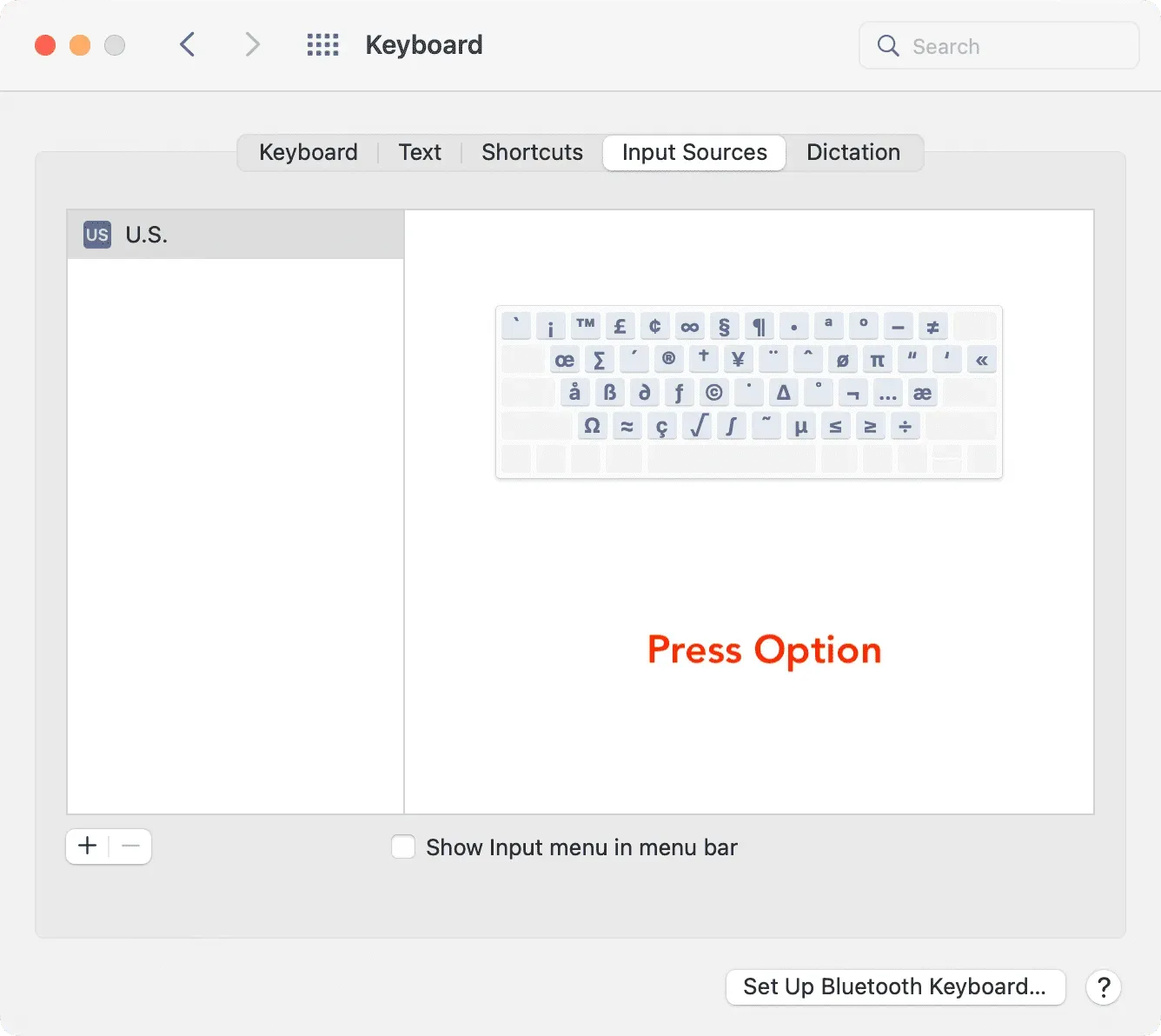
5) De manera similar, cuando presiona Opción + Mayús, se mostrarán teclas adicionales con caracteres especiales. Por ejemplo, cuando presiona Opción y Mayús al mismo tiempo, la tecla k muestra el logotipo de Apple (). Esto significa que al presionar Option + Shift + K en tu Mac se mostrará el logotipo de Apple .
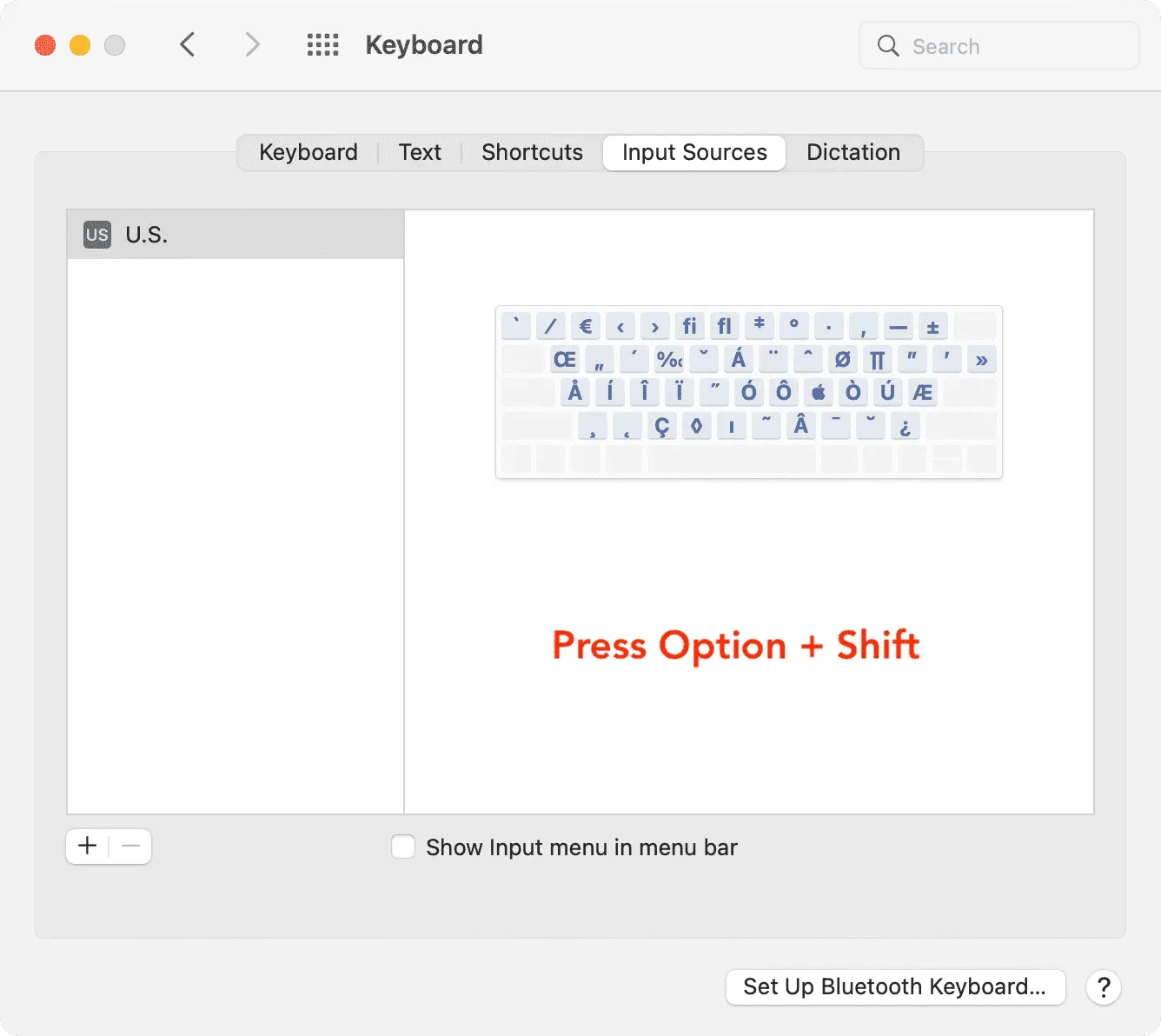
Así es como puede obtener más información sobre cómo ingresar caracteres especiales en el teclado de su Mac. Solo recuerda que estos atajos de teclado difieren según la fuente de entrada. Por ejemplo, si se selecciona la fuente de entrada de EE. UU., al presionar Opción + 2 se ingresará el símbolo de marca registrada (™). Pero si está utilizando fuentes de entrada británicas, al presionar Opción + 2 ingresa el símbolo del euro (€).
Como se indicó, si solo está utilizando una fuente de entrada como los EE. UU., Esto no debería ser un problema. Si ha agregado más de uno, seleccione el que desee en la barra de menú de su Mac.
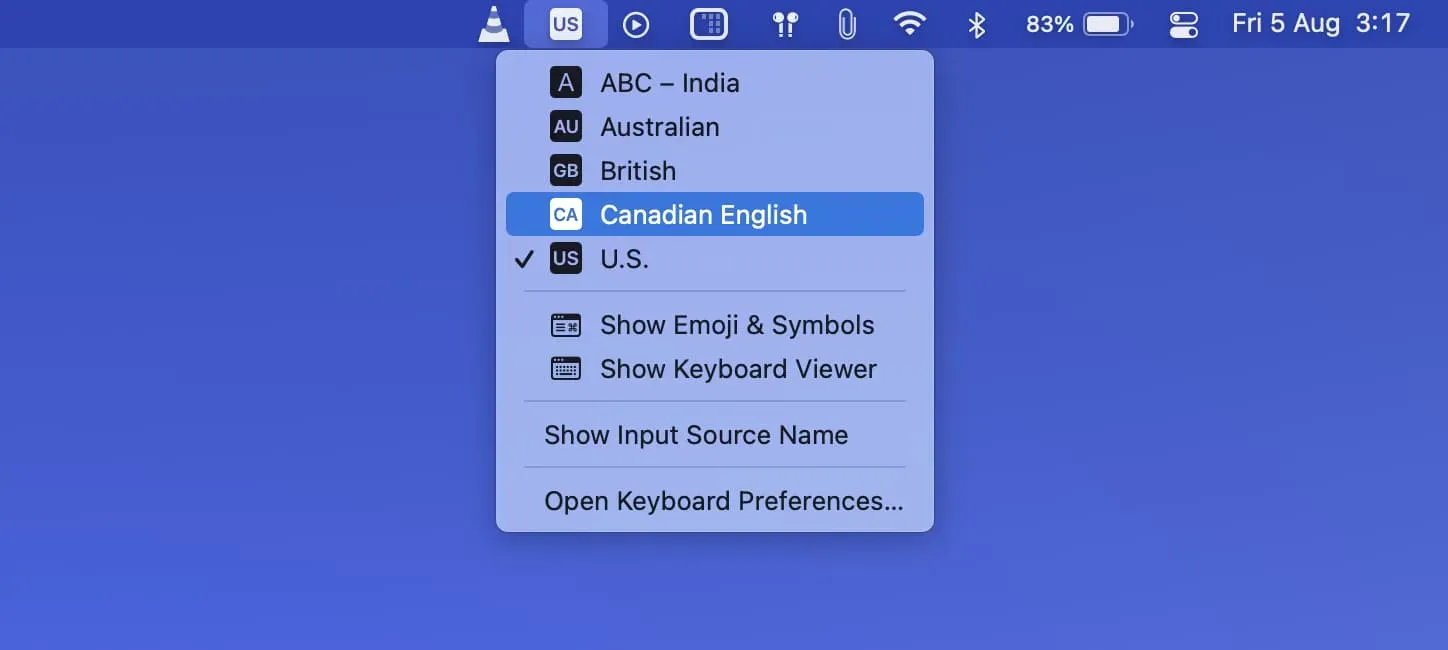
Cómo ingresar los derechos de autor, marca registrada, registrado y otros símbolos en iPhone y iPad
Verá algunos caracteres especiales cuando presione 123 y luego presione #+= en el teclado de su iPhone o iPad. Pero no muestran copyright ©, marca registrada ™ y claves registradas ®. Por lo tanto, la forma más fácil de ingresar estos caracteres en iOS y iPadOS es usar la función de reemplazo de texto.
Siga estos pasos para ingresar los símbolos de copyright©, marca registrada™ y registrado® en iPhone y iPad:
1) Copie los derechos de autor ©, la marca registrada ™ o el símbolo registrado ® de aquí o de cualquier otro sitio en Internet.
2) Abra la aplicación Configuración y vaya a General > Teclado > Reemplazo de texto.
3) Haga clic en el botón más.
4) En la sección Frase, pegue el símbolo de copyright © copiado, la marca registrada ™ o el símbolo registrado ®.
5) En la sección Acceso directo, ingrese una palabra breve y relevante.
Por ejemplo, la etiqueta “copr” se puede usar para el símbolo de copyright. Copr no es una palabra real; por lo tanto, cada vez que escribe «copr», automáticamente ingresa el carácter ©. Puede usar una palabra real como «derechos de autor» como acceso directo, pero cada vez que escriba «derechos de autor», su iPhone reemplazará automáticamente la palabra con un símbolo ©. Por lo tanto, es mejor usar una cadena aleatoria corta de alfabetos como atajo. Para una marca comercial, puede usar trdm, y para una registrada, puede usar regis.
6) Haga clic en Guardar. Ahora puede repetir los pasos anteriores para agregar reemplazo de texto para todos los caracteres que desee.
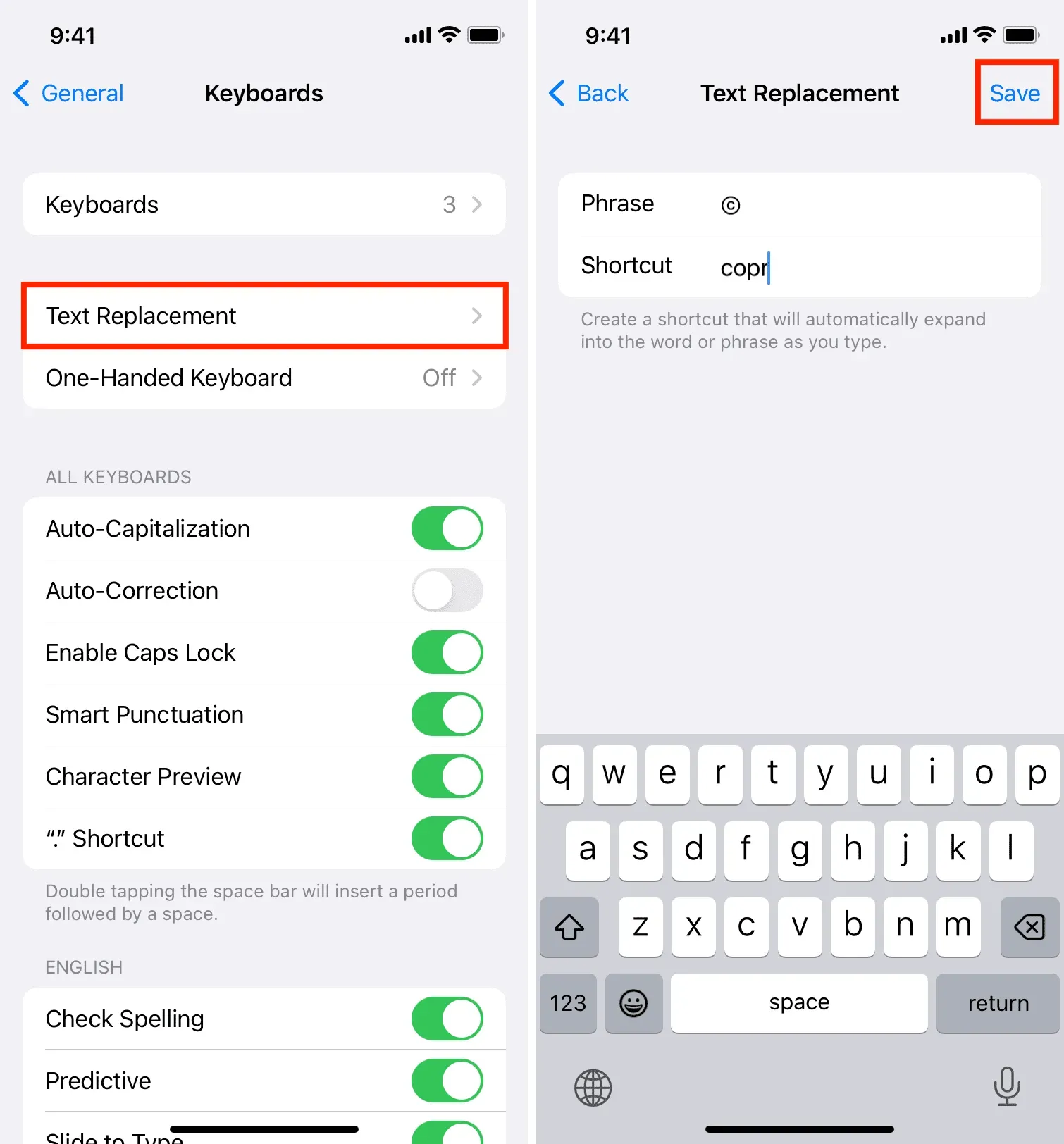
7) Abra un campo de texto como la aplicación Notas y escriba un acceso directo (copr o lo que haya ingresado en el paso 5). En el momento en que toque la barra espaciadora, cambiará al símbolo correspondiente (© en este ejemplo).
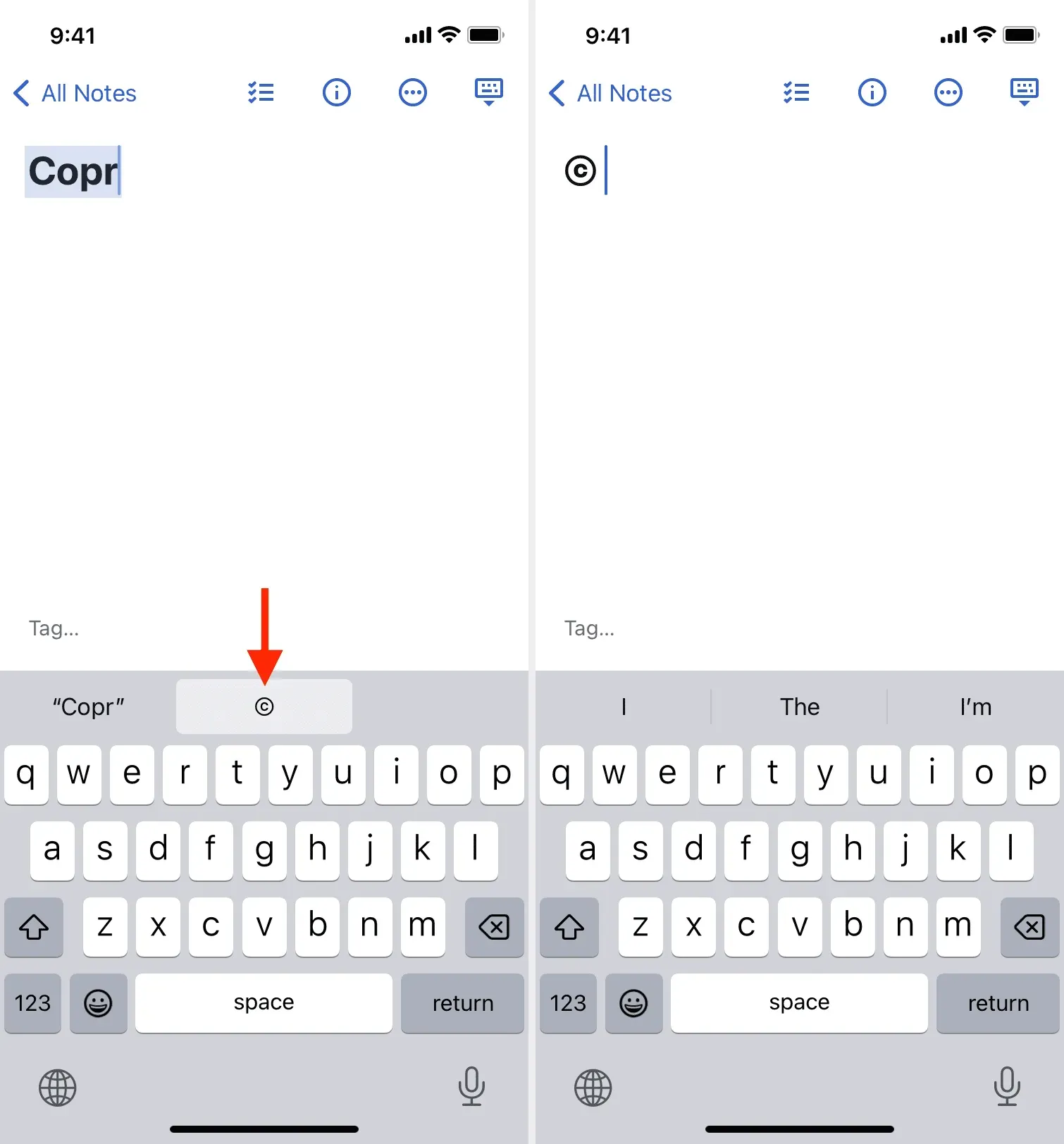
Así es como puede usar el reemplazo de texto para escribir caracteres y símbolos especiales en su iPhone y iPad. Además, tenga en cuenta que el reemplazo de texto se sincroniza a través de iCloud con todos sus dispositivos Apple, como otros iPhone, iPad y Mac. Entonces, cada vez que escribe un acceso directo en su Mac, también escribe un carácter especial allí.
Introducción de caracteres especiales en macOS e iOS
En muchos casos, el uso de estos caracteres en lugar de una palabra da el mejor significado y se ve profesional. Ahora sabe cómo ingresar derechos de autor, marca registrada, registrado y muchos más caracteres especiales al escribir en una Mac, iPhone o iPad. Utilice este conocimiento para mejorar su escritura.



Deja una respuesta